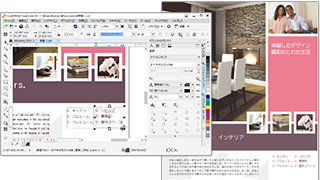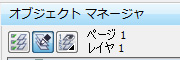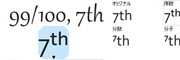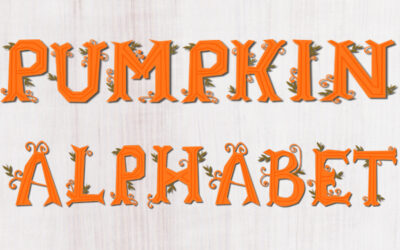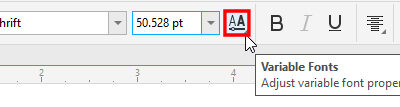本記事ではYouTubeにアップしているCorelDRAWの使い方動画を紹介させて頂きます。
こちらの動画では、アプリ開発の会社で働いているプロのデザイナーがCorelDRAW を使って作業する様子を見ることができます。今回は[効果]を使った作業を撮影しております。
CorelDRAW を業務利用しているデザイナーが、1つのアイコン素材を元に 9 パターンもの表現を試みる貴重な動画です。是非ご覧ください。
プロのデザイナーによるCorelDRAWのデモ動画
CorelDRAWはビジネスユーザーから教育機関まで幅広く実績のあるデザインソフトです。Windows や Mac で利用でき、購入方法も買い切り版やサブスクリプションなど選択肢が多いです。
今回は実際にアプリ開発の会社でクリエイター業をしているデザイナーの方にご協力頂きまして、普段の業務利用の一部を見せて頂きました。
CorelDRAWはデザインをする上での便利機能がたくさんあって使いやすいです。
動画にご協力頂いたデザイナーの方は普段の業務でCorelDRAW使って頂いており、自社アプリ内のデザインや販促物の制作などをされております。
『CorelDRAWはデザインをする上での便利機能がたくさんあって使いやすいです。』と動画撮影時に言われておりまして、
今回はその中でも好きな機能をピックアップして使っていただきました。
今回の動画では9つの同じヒツジのアイコンがCorelDRAWの[効果]を使ってどんどん変化していく様子を見ることができます。
[たつ巻き]や[クリスタル]、[ハーフトーン]などの機能を使うことで一つの素材がどんどん違うものに表現されていく映像は大変興味深いです。
是非『CorelDRAWってどんな製品なんだろう?』、『どうやって使うの?』、『何ができるの?』と思っている方はぜひこちらの動画を参考にしてください。
CorelDRAWにご興味を持って頂いた方は無料トライアルのリンクが本記事の最後にございます。
是非動画の機能をお試しください。
補足:今回は弊社のブランド Parallels の製品を使って Ma c上で Windows を動かし、Windows版の CorelDRAW でデザインをしております。
Parallelsにご興味ある方はこちらからご確認ください。
#イラスト、#写真加工、#ベクター、#マスク、#広告、#写真編集、#Webデザイン、#マーケティング
今日から試せば、今日からプロのデザイナー

無料15日間トライアル実施中
個人はコチラから
法人はコチラから